Brother DCP-L2520D 驱动程序在 Windows 10、11 PC 上下载并更新
已发表: 2023-12-25您最近购买了 Brother DCP-L2550D 打印机吗?您遇到打印机问题吗?无需担心该问题,只需更新 Brother DCP-L2550D 打印机驱动程序即可解决。
大多数时候,当您使用缺失或过时版本的打印机驱动程序时,您会遇到打印机错误,例如打印机驱动程序不可用、打印机没有响应等等。 驱动程序是确保计算机和打印机之间有效通信的软件。 因此,如果这些驱动程序已损坏或丢失,您可能会遇到许多问题。 因此,时常更新驱动程序非常重要。 这样做将确保您的设备正常工作并提供适当的结果。
同样,为确保您的 Brother DCP-L2550D 打印机正常运行且不出现任何技术问题,您必须保持相关驱动程序更新。 因此,为了帮助您,我们准备了本指南,重点介绍了为 Windows PC 下载 Brother DCP-L2550D 驱动程序的多种方法。 继续阅读!
如何在 Windows 10、11 上下载、安装和更新 Brother DCP-L2550D 驱动程序
在这里,我们将为您提供手动和自动方法来执行 Windows 11、10 PC 的 Brother DCP-L2550D 驱动程序下载。 您可以尝试每种方法,并使用最适合您的方法。 现在,事不宜迟,让我们开始吧!
方法 1:从制造商网站手动下载 Brother DCP-L2550D 驱动程序
与其他厂商类似,Brother也会定期为自己更新驱动程序。 因此,您可以访问 Brother 官方网站,然后搜索适合您的 Brother 打印机的最新版本驱动程序,然后下载并手动安装可用的驱动程序。 然而,在继续之前,请确保您在技术领域有足够的时间、耐心和专业知识。 现在,请按照以下步骤使用此方法来获取正确的驱动程序。
第一步:访问Brother官方网站。
第 2 步:导航至“支持”选项卡并单击它。
步骤 3:然后,从下拉菜单列表中选择软件和驱动程序下载。 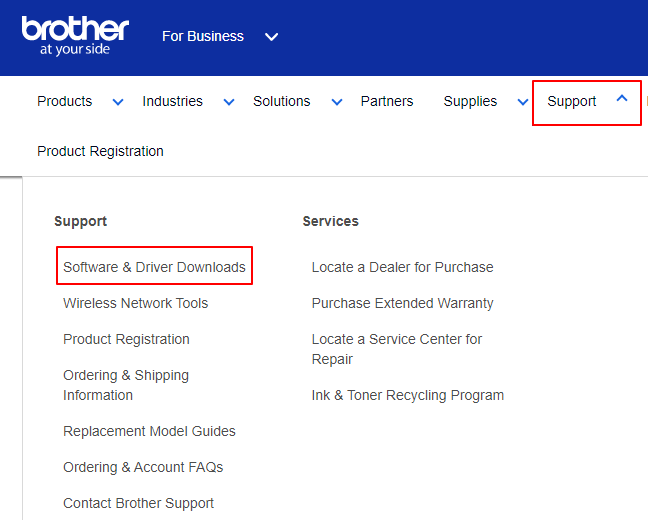
步骤 4:之后,在搜索框中输入Brother DCP-L2550D ,然后单击旁边的搜索按钮。
步骤5:接下来,选择正确的操作系统版本,然后单击“确定”继续。
步骤 6:现在,单击完整驱动程序和软件包(推荐)。
第 7 步:最后,单击“同意 EULA 并下载”选项。
就这样! 现在,等待驱动程序文件下载。 完成后,双击下载的文件并按照屏幕上的说明在 Windows 10、11 PC 上成功安装最新的 Brother DCP-L2550D 驱动程序更新。 安装后,重新启动计算机以保存新驱动程序。
另请阅读: Brother DCP L2540DW 驱动程序下载并安装 Windows 10,11
方法 2:使用设备管理器安装 Brother DCP-L2550D 驱动程序更新
Microsoft Windows 提供了一个名为“设备管理器”的默认实用工具来安装最新的驱动程序更新。 以下是如何使用设备管理器在 Windows 11、10 上执行 Brother DCP-L2550D 驱动程序下载。
步骤 1:在键盘上同时按下Win + X键。

步骤 2:接下来,从所有可用选项中查找并选择“设备管理器” 。 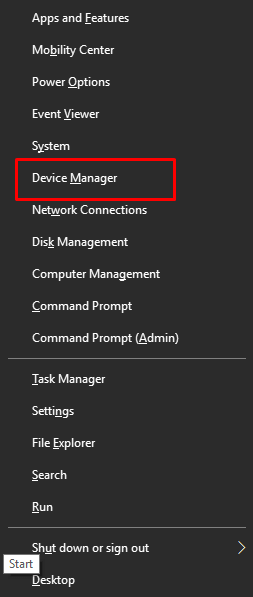
步骤 3:在“设备管理器”窗口中,找到并双击“打印机”或“打印队列”类别以将其展开。 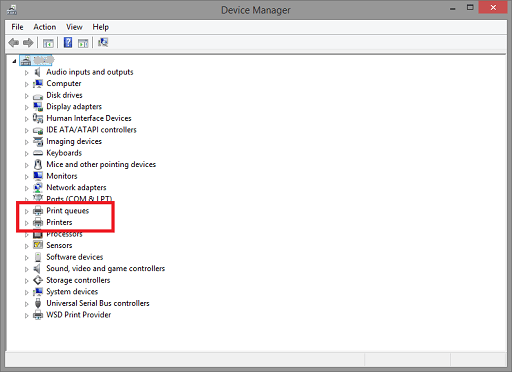
步骤 4:之后,右键单击您的 Brother 打印机并选择更新驱动程序软件以继续。 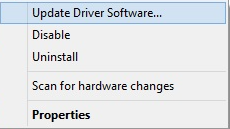
步骤 5:从后续提示中选择“自动搜索更新的驱动程序软件”选项。 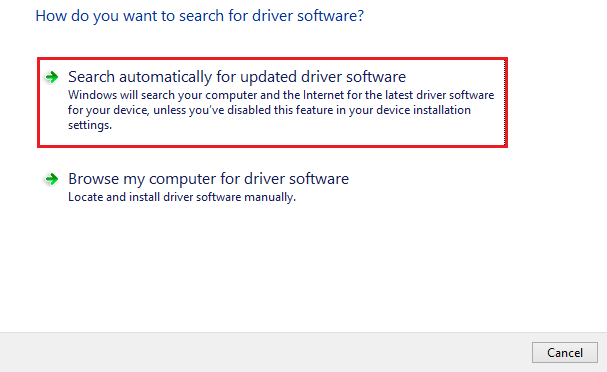
这就对了! 现在,设备管理器将搜索并安装最新的 Brother DCP L2550D 驱动程序。 要应用新的驱动程序,只需重新启动计算机即可。
另请阅读:适用于 Windows 10、11、8、7 的 Brother DCP T220 驱动程序下载(免费)
方法3:通过Win Riser Driver Updater自动安装Brother打印机驱动程序(推荐)
如果您发现手动更新过时的驱动程序很困难,那么您可以使用 Win Riser Driver Updater 自动完成更新。 它是一款专用的驱动程序更新软件,受到全球数百万 Windows PC 用户的信赖。
Win Riser Driver Updater 是一个自动化实用工具,可以帮助您安装任何类型的驱动程序更新。 其中还包括适用于 Windows 11、10 的 Brother DCP L2550D 驱动程序。 除此之外,驱动程序更新程序工具还可以帮助您清除设备中的病毒。 然而,重要的是要知道 Win Riser 的高级版本可以帮助您释放该程序的全部潜力。 现在,看看下面提供的步骤:
步骤 1:从下面提供的按钮下载并安装 Win Riser Driver Updater。
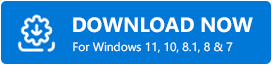
步骤 2:安装后,启动 PC 上的驱动程序更新实用程序,并等待它扫描您的系统是否有过时或有问题的驱动程序。
步骤3:扫描后,它会为您提供需要更新的驱动程序的详细列表。
步骤 4:检查扫描结果并单击“立即修复问题”选项。 这样您只需单击鼠标即可安装所有可用的驱动程序,包括 Brother DCP L2550D 驱动程序。 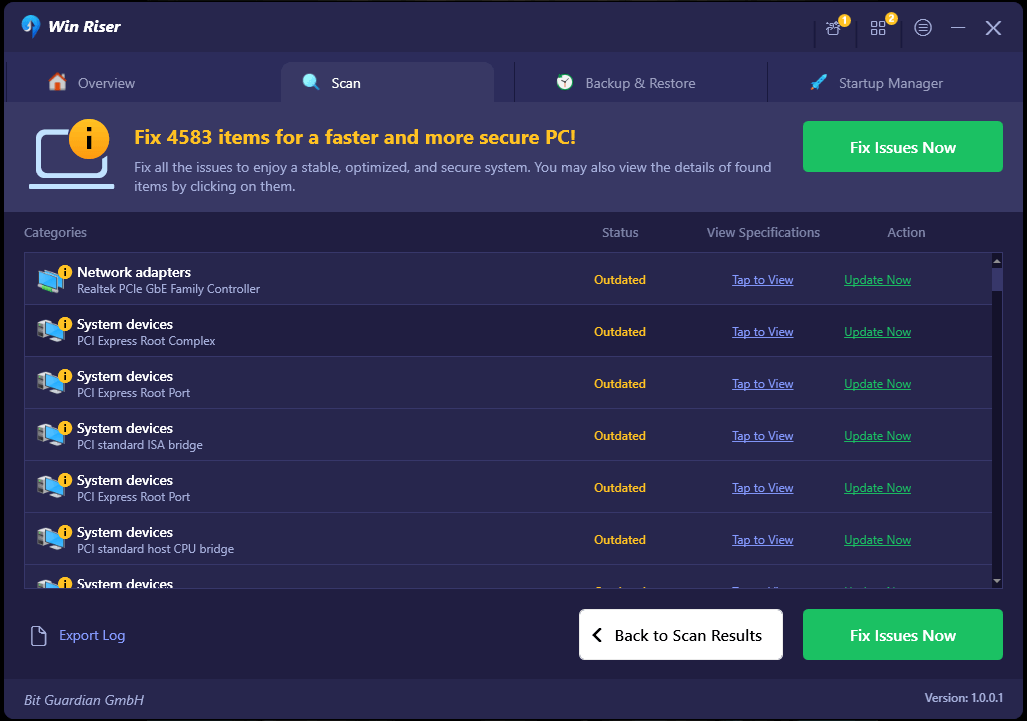
另请阅读: Brother DCP L2541DW 驱动程序下载、更新并在 Windows 10/11 中安装
如何下载和更新 Brother DCP-L2550D 驱动程序:说明
在本文中,我们提供了三种不繁琐的方法来在Windows 10、11上快速执行Brother DCP L2550D驱动程序下载。您可以使用以下方法之一。 我们希望本驱动程序下载指南中共享的信息对您有所帮助。
如果您有任何问题、疑问或建议,请在下面的评论部分告诉我们。 如需更多技术相关信息,您可以订阅我们的时事通讯并在社交媒体(Facebook、Instagram、Twitter 或 Pinterest)上关注我们
,这样您就不会错过任何更新。
